
在日常的文档编辑中,标题的设置是一个重要的环节。特别是在使用 Microsoft Word 等常见文字处理软件时,标题的层级和格式直接影响到文章的结构和可读性。然而,有时候我们可能希望取消一二三级标题的设置,恢复到普通的文本格式,以便于处理或进一步排版。本文将为大家详细讲解如何在 Word 中取消一二三级标题的设置及其相关操作。
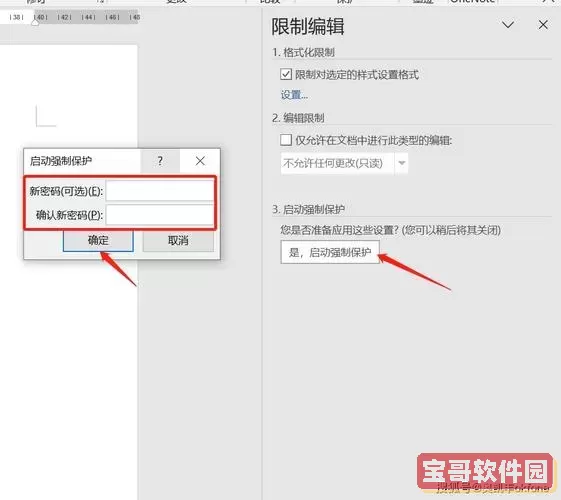
首先,为什么要取消标题设置呢?在很多情况下,我们在撰写文档时,可能会因为需要进行不同的排版设计而选择不使用文字的层级标题。例如,在撰写企划书、简报或其他类型的文档时,过于严格的层级可能会让整体内容显得死板,影响阅读体验。此外,有时在将文档导出或分享给他人时,希望文档呈现出更为简洁、统一的格式,也就需要对标题进行调整。
那么,如何在 Word 中取消一二三级标题的设置呢?下面我们将分步骤进行介绍:
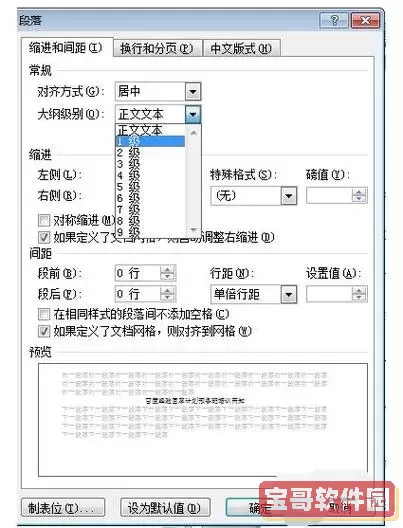
第一步:打开文档
首先,打开您需要修改的 Word 文档。如果文档中已经有一二三级标题的设置,您会在“格式刷”区域看到不同的样式标记。在编辑之前,可以先查看一遍文档,以便了解标题的具体位置和使用情况。
第二步:选择标题
通过鼠标光标点击相应的标题文字,选中需要取消设置的一二三级标题。如果有多个标题需要处理,可以按住“Ctrl”键同时选中多个标题文本。
第三步:取消标题样式
在选中标题后,您可以在“主页”选项卡的“样式”区域找到当前应用于该标题的样式名称(如“标题1”、“标题2”等)。右键点击该样式,然后选择“清除格式”或者直接应用“正文”样式。这样,您选中的标题文本将恢复为普通文本格式,无需层级结构的限制。
第四步:检查调整后的效果
完成以上步骤后,您可以浏览文档并检查修改后的效果。确保所有不需要的标题都已经取消,并且回归为普通文本。如果需要进一步的排版调整,如字体大小、颜色等,可以随意修改,使其外观更加符合您的需求。
第五步:保存文件
最后,别忘了保存您的修改。点击“文件”菜单,选择“保存”或“另存为”,确保您的更改不会被丢失。如果您对文件的格式进行了不同的调整,可以考虑保存为不同的文档类型,比如 PDF,以便于分享和打印。
综上所述,取消一二三级标题的设置在 Word 文档中并不是一件复杂的事情。通过简单的几步操作,您就能使文档的格式更为灵活,以满足不同场合的需求。这种操作不仅将提升您文档的美观度,也能有效提高阅读者的体验。希望本文的介绍能够帮助到您,在未来的文档编辑中更加得心应手。
在实际操作中,了解 Word 的各项功能是提高工作效率的关键。除了取消标题设置,熟悉文档的其他样式、排版功能等同样重要,不断实践与探索将使您的文档处理技能更加高超。